AVI-filer kan inneholde lyd- og videodata i en filbeholder som tillater synkron lyd-med-video-avspilling. Nå har du kanskje mange AVI-videoer lastet ned fra Internett eller fra videokameraer. Er du frustrert når du prøver å importere AVI-video til iMovie, men bare for å finne ut at det ikke er noe som vises på skjermen, eller at du bare får bilde eller lyd av videoen?
AVI er tydeligvis ikke videoformatet kompatibelt med iMovie.
Du kan importer MOV til iMovie for redigering, men AVI blir avvist av iMovie.
Det er bedre å konvertere AVI til iMovie-kompatible formater som iMovie-vennlige MOV, MP4 eller M4V før du redigerer videoen med iMovie.
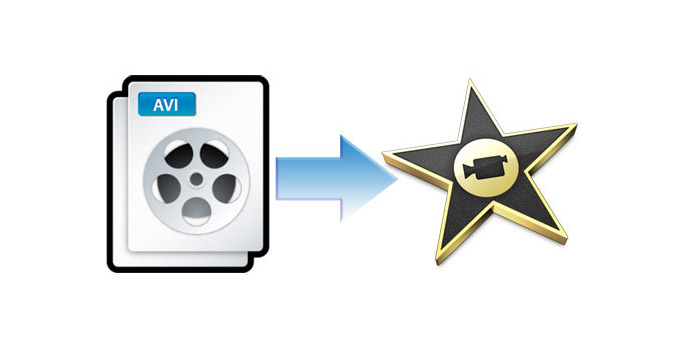
Her kommer den profesjonelle programvaren - AnyMP4 AVI til iMovie Converter for Mac! Det er den profesjonelle og allsidige programvaren som eier mange redigeringsfunksjoner som hjelper deg med å konvertere AVI til iMovie-kompatible formater uten null kvalitetstap. Med denne beste AVI til iMovie Converter for Mac-programvaren kan du fritt importere AVI til iMovie '08, iMovie' 09 og iMovie'11. Følgende er en trinn-for-trinn-guide for hvordan du importerer AVI til iMovie ved hjelp av AnyMP4 AVI til iMovie Converter for Mac. Først av alt, må du laste ned programmet her og installere det på Mac-en.
Sikker nedlasting
Sikker nedlasting
Etter å ha kjørt det, vil du se grensesnittet til programmet. Klikk på "Legg til video" -knappen for å importere AVI-filer til programmet, eller du kan velge "Legg til mappe" fra "Legg til video"-rullegardinlisten for å legge til AVI-filer til programmet.
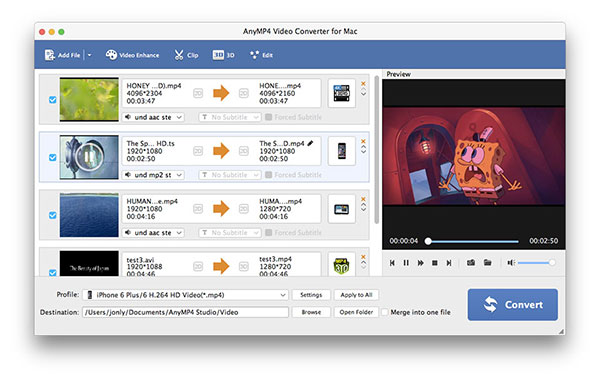
Klikk på den lille trekanten på "Profil" -knappen, så vil en rullegardinliste dukke opp. Velg "iMovie og Final Cut Express> Apple Intermediate Codec (AIC) (* .mov)" fra rullegardinlisten. Eller du kan legge inn "MOV" i hurtigfeltet og deretter velge "iMovie og Final Cut Express> Apple Intermediate Codec (AIC) (* .mov)" som utdataformat.

Ikke fornøyd med videorammen? Du kan justere det. Klikk på "Beskjær" -knappen for å åpne "Rediger" -vinduet. Her kan du beskjære videorammen. Merk av for "Keep Ratio", så kan du velge Original, beskjæringsområde, 16: 9 eller 4: 3 for å justere videorammen. Du vil definitivt få din ideelle videoramme.
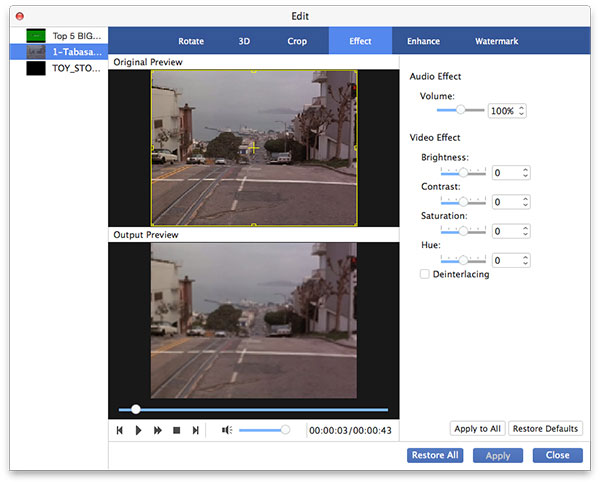
Med dette kraftige verktøyet kan du tilpasse utskriftsinnstillingene som videoinnstillinger som Encoder, Frame Rate, Resolution, Aspect Ratio og Video Bitrate. Lydinnstillingene inkludert Encoder, Sample Rate, Channels og Audio Bitrate er også justerbare etter ditt ønske.
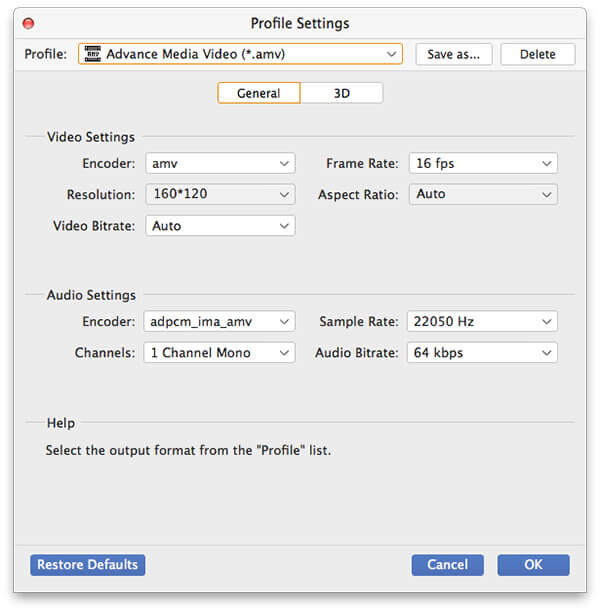
Endelig kan du konvertere AVI til iMovie ved hjelp av denne AVI til iMovie Converter for Mac. Du kan klikke på "Konverter" -knappen for å starte konverteringen. Hele prosessen vil være over om noen sekunder.

iMovie, en del av iLife bundle stick på Mac, er kjent som et videoredigeringsverktøy. Det er perfekt videoredigeringsprogramvare for Mac-brukere. Du kan lage en beste video med noen få drag og klikk. iMovie gjør det enkelt å gjøre hjemmevideoene dine til favorittfilmene dine gjennom tidene ved å redigere bilder og videoklipp og legge til titler, musikk og effekter, inkludert grunnleggende verktøy for fargekorrigering og videoforbedring og overganger som fades og lysbilder.